自从有在分享一些相关 Office 的各种教学后,很多人都会私下来询问阿汤相关问题,但其实我能接受的问题是你已经做了差不多,但可能哪边不懂,或许我可以加上临门一脚,但很多人都是直接告诉我需求问我要怎么做,这等于是请我帮你直接做一个啊(哪来的请问?),好啦小抱怨一下而已,阿汤今天也是受某某某问的问题,来顺便分享一下,如果想要计算表格中的数量,不用 Excel 的话,能在 Word 里达成吗?答案是可以的,Word 本身也是有一些简易函数可以使用。
Word 表格加总计算教学
如果你设计了这样的表格,一定会想像 Excel 表格一样,当我修改了前面数量时,后面加总的地方可以自动计算,不用手动填写,可能有人会问为什么不干脆用 Excel 做就好?因为这表格可能只是一整份资料的其中一小块,所以才会用 Word 来做,Excel 并不适合用来做一整份的综合资料内容。
接下来教大家怎么做,很简单的,比如第一排要加总左边三家店的数量,先点击要加总的栏位,然后上方会有「版面配置」,再点击工具列中的「fx」(也就等同 Excel 的函式),然后在公式栏位输入「=SUM(LEFT)」,也就是将左排数字加总,如果你有小数点等需求,可以再手动选一下数字格式的部份,按下确定就完成了第一栏的加总。Word 做表格加总的缺点是,只能一栏一栏的重复这样的动作,没有像 Excel 一样下拉就全搞定。
註:这边往左栏的加总也可以使用「=PRODUCT(LEFT)」,意思是加总有「数字」的栏位。
接下来是最下方的栏位,步骤都一样,只是公式改输入「=SUM(ABOVE)」,意思是加总上方的数字,这样就完成了。

最后完成的看起来就是这样,之后你修改 ABC 数量时,最右排的加总就会自动更新啰。

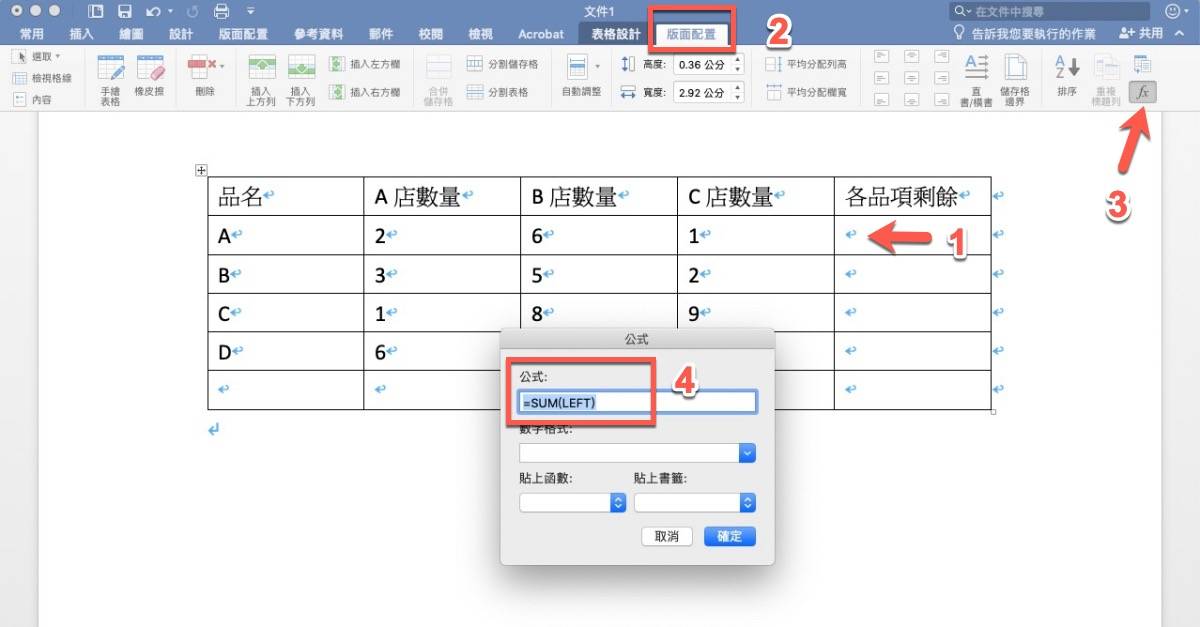
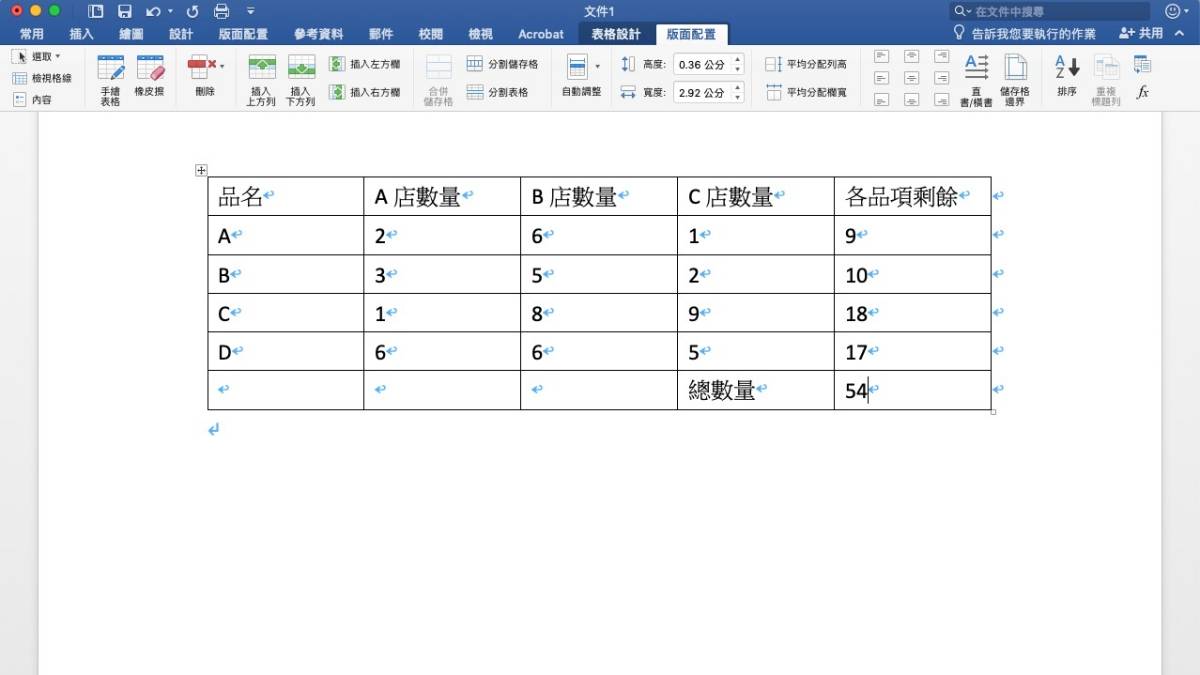
还没有评论,来说两句吧...